Comment réparer le défilement de la souris ne fonctionne pas sur Windows 11/10

- 4920
- 1208
- Maëlle Perez
Étant donné la quantité de défilement que nous faisons avec nos souris, c'est un énorme inconvénient quand il cesse de fonctionner. Après tout, qui veut cliquer sur les barres de défilement toute la journée?
Il existe de nombreuses raisons pour lesquelles la roue de défilement de votre souris peut arrêter de travailler. Vous pouvez avoir un problème dans les paramètres de votre souris, une mauvaise connexion à votre PC, ou même une roue de défilement cassée.
Table des matièresNous examinerons toutes les façons possibles de résoudre le problème de fonctionnement de la souris sans fonctionnement sur votre PC Microsoft Windows.

Si le défilement de votre souris ne fonctionne pas même après avoir replié la souris, essayez un autre port USB. Cela devrait résoudre le problème si un port cassé sur votre PC l'a provoqué.
Si vous avez une souris sans fil, impaires et rejouez la souris avec votre PC pour assurer une bonne connexion.
Remplacez les batteries de votre souris sans fil
Pour une souris sans fil, la raison la plus courante pour laquelle vous ne pouvez pas utiliser la roue de défilement est que votre souris est à court de charge de batterie. Finalement, vous constaterez que les autres fonctionnalités de votre souris Bluetooth ne fonctionnent pas non plus.
Dans ce cas, le remplacement des batteries de votre souris devrait résoudre votre problème de défilement.
Utilisez la souris avec un autre PC
L'une des raisons pour lesquelles vous ne pouvez pas faire défiler avec votre souris est que le bouton de défilement de votre souris est physiquement endommagé. Vous pouvez vérifier que la souris fonctionne en la connectant à un autre PC.
Si le défilement ne fonctionne pas sur l'autre PC, votre souris est probablement cassée. À moins que vous ne sachiez comment réparer les composants PC, vous envisagez probablement d'acheter une nouvelle souris.
Modifiez les paramètres de la roue de défilement de votre souris
Windows propose quelques options pour modifier la façon dont votre souris fonctionne sur votre ordinateur. Il vaut la peine de changer certains de ces paramètres pour voir si cela résout le problème de défilement.
- Lancement Paramètres sur votre PC en appuyant sur le les fenêtres + je Clés simultanément.
- Choisir Dispositifs sur la fenêtre des paramètres.
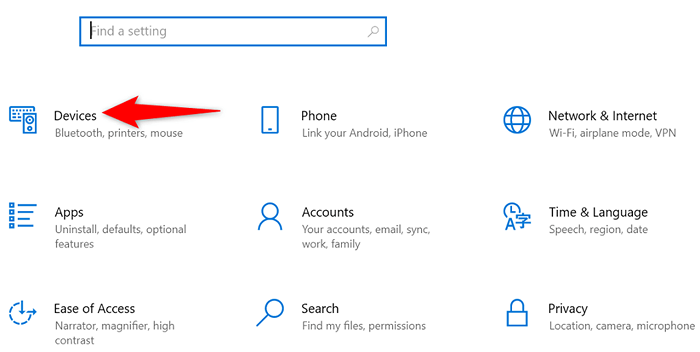
- Sélectionner Souris de la barre latérale à gauche.
- Sélectionnez le Roulez la roue de la souris pour faire défiler menu déroulant à droite et choisissez une option.
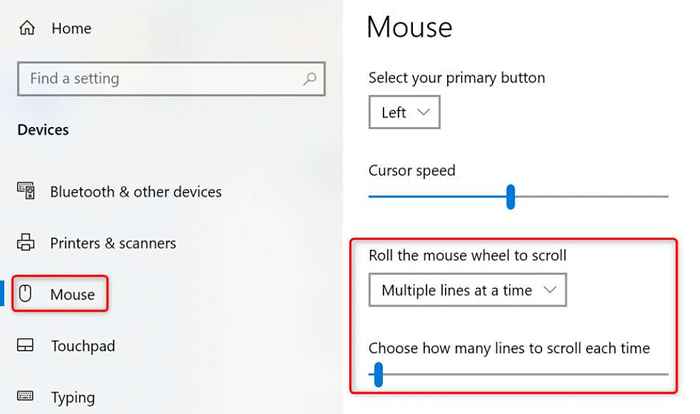
- Modifier la valeur du Choisissez le nombre de lignes à faire défiler à chaque fois option.
- Si votre défilement de souris commence à fonctionner, vous pouvez revenir aux paramètres de souris précédents.
Dépanneur des appareils et imprimantes Windows
Windows propose plusieurs dépanneurs pour vous aider à trouver et à résoudre les problèmes avec vos différents articles. Lorsque vous rencontrez des problèmes matériels, vous pouvez utiliser les appareils et les imprimantes dépanner pour résoudre vos problèmes.
Ces dépanneurs fonctionnent seuls pour la plupart, donc une interaction minimale est requise du côté utilisateur.
- Ouvrir Panneau de commande sur votre PC en accédant au Commencer menu, recherche de Panneau de commande, et sélectionner l'outil dans les résultats de recherche.
- Sélectionner Afficher les appareils et les imprimantes sous Matériel et son.
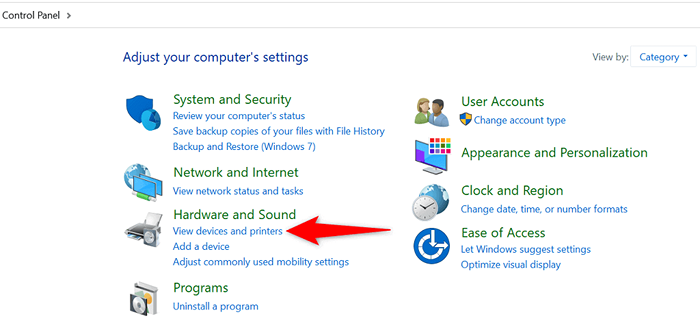
- Trouvez votre souris sur la fenêtre qui s'ouvre.
- Cliquez avec le bouton droit sur votre souris et choisissez Dépanner Dans le menu qui s'ouvre.
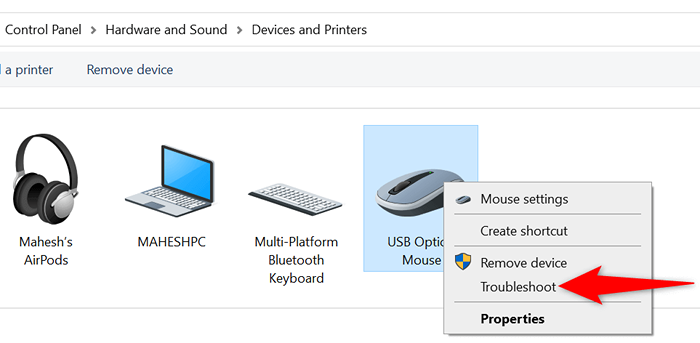
- Attendez que le dépanneur trouve des problèmes et offrez des correctifs pour eux.
Mettre à jour le pilote de la souris
Les pilotes de souris sont un logiciel qui contrôle comment votre souris interagit avec votre PC. Si vous rencontrez des problèmes comme la roue de défilement de votre souris ne fonctionne pas, cela vaut la peine de vérifier et d'installer toutes les mises à jour de pilote de souris disponibles sur votre ordinateur.
Windows automatise le processus, vous n'avez donc pas à télécharger et à mettre à jour les pilotes de souris manuellement.
- Lancement Gestionnaire de périphériques en cliquant avec le bouton droit sur le Commencer Icône de menu et choix Gestionnaire de périphériques.
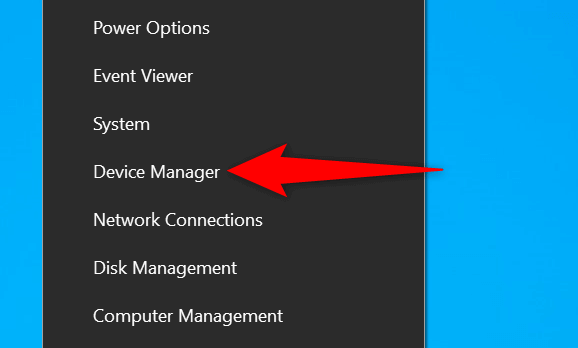
- Élargir la Souris et autres dispositifs de pointage option.
- Cliquez avec le bouton droit sur votre souris sur la liste et choisissez Mettre à jour le pilote.
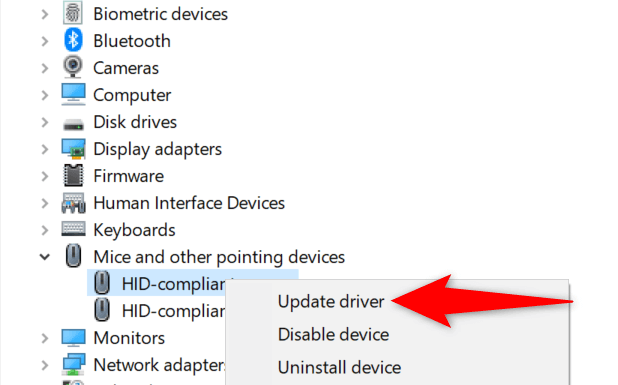
- Sélectionner Recherchez automatiquement les conducteurs sur l'écran suivant.
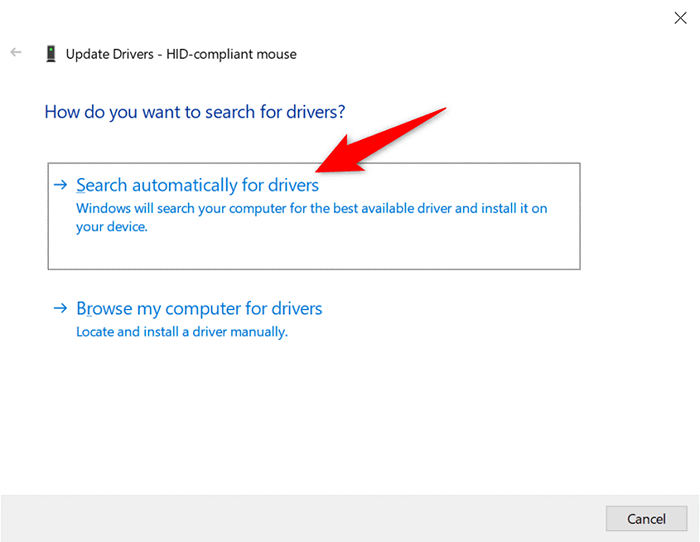
- Laissez Windows trouver et installer les derniers pilotes pour votre souris.
- Redémarrez votre PC lorsque les pilotes sont installés.
Mettre à jour Windows
La mise à jour de votre PC Windows garantit que vous avez les correctifs de bogues les plus récents. Cela aide à résoudre de nombreux problèmes sur votre ordinateur, y compris tous les problèmes liés à la souris.
Il est facile, gratuit et rapide pour mettre à jour votre système d'exploitation Windows. Voici comment.
- Ouvrir Paramètres sur votre PC en appuyant les fenêtres + je Clés simultanément.
- Choisir Mise à jour et sécurité dans les paramètres.
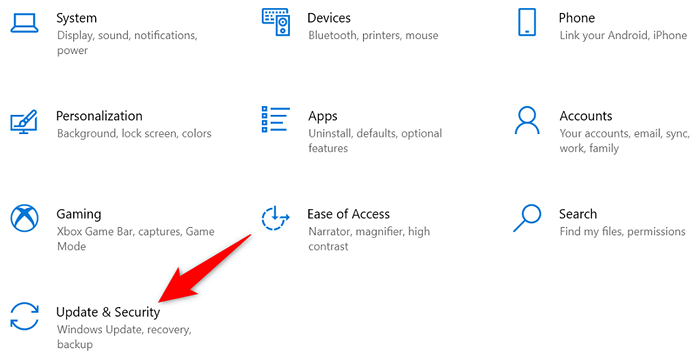
- Sélectionner Windows Update sur la gauche.
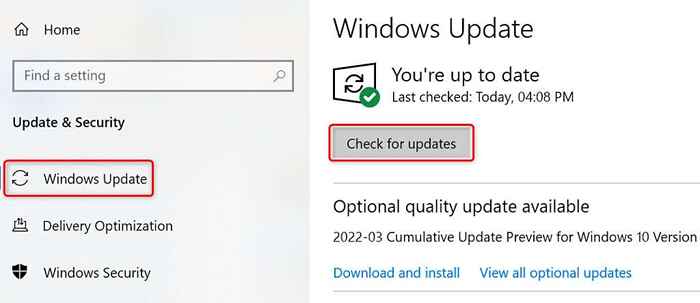
- Choisir Vérifier les mises à jour sur la droite.
- Installez les mises à jour disponibles sur votre PC.
- Redémarrez votre PC.
Réparez votre PC Windows
Si votre souris ne fait toujours pas défiler vos pages vers le haut ou vers le bas, les fichiers principaux de votre PC peuvent être problématiques. Une façon de contourner ceci est d'utiliser l'option de réparation de démarrage intégrée de Windows. Cette option résout les problèmes qui mentent avec vos fichiers au niveau du système.
- Accéder à vos PC Paramètres application en appuyant sur les fenêtres + je clés.
- Choisir Mise à jour et sécurité dans les paramètres.
- Sélectionner Récupération de la barre latérale à gauche.
- Choisir Redémarrer maintenant sous le Démarrage avancé en-tête à droite.
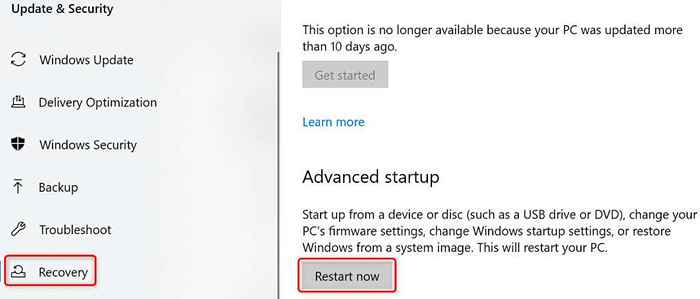
- Sélectionner Dépanner > Options avancées > Réparation de startups Pour exécuter l'utilitaire.
Dépanner le problème de fonctionnement du parchemin de la souris sur votre PC Windows
Si vous avez l'habitude de faire défiler les pages avec le bouton de défilement de votre souris, il est difficile de faire vos tâches lorsque ce bouton cesse de fonctionner. Heureusement, vous pouvez résoudre le problème du bouton dans la plupart des cas en basculant les paramètres de votre système, comme décrit ci-dessus.
Une fois que vous avez fait cela, votre souris sera de retour en action, vous permettant de faire défiler de haut en bas vos pages comme vous le souhaitez.
- « Les 19 meilleurs raccourcis clavier PowerShell Windows
- Comment créer et utiliser un lecteur USB de récupération Windows 11 »

